2011年3月全くのゼロからタイ語学習をスタート!同年9月から現在に至ってはタイのバンコクに滞在中。バンコクの生活情報やタイ語留学でのおすすめ勉強法や教材などをご紹介していきます。by タイ在住わらしべ長者
【TREZOR】ビットコインを安全に保管するハードウォレット!Mt.Gox事件でのコイン消失を忘れないで
記事公開日:2017年12月12日
最終更新日:2018年1月27日

本日はビットコインや他の仮想通貨を安全に保管する方法をシェアしようかと思います。
いや~最近はお礼メールが頻繁に届くようになりました。✉
と言うのも、先日の記事10/24「仮想通貨のおすすめ取引所」をご紹介したんですが、素直に仮想通貨投資にご興味を持たれ、口座開設された方々から「預け資産が倍になりました!」とか「この1ヶ月で預け資産が100万超えになりました!」とか、中には嘘か本当か分かりませんが投資の素人にもかかわらず「もうすぐ億に届きそうです!」と興奮冷めやらぬ感じでのお声も頂いてたりもします。マジか(゚Д゚;)
なぜかお金持ちの方々が多い当ブログ読者さんw
Sponsored Link
◆初心者がビットコインを購入するならコインチェック(取引所)がおすすめ!(過去記事)
実際、俺っちがおすすめ取引所の記事を公開した当時10/24、1ビットコインあたりの価格はたしか60万円台だったかと記憶しています。俺っちが初めてビット購入した30万円台からすると既に2倍の価格になっていたので口座開設された読者さんには「投資は自己責任ですよー」ってな感じで促したのですが...
なんと!それから2ヶ月も経たずして先日12/07には1ビットコインあたり一時240万円まで上昇!(12/12現在は190万円台を推移)
読者さんで当時「とりあえず1ビット(60万)だけ購入しておこうか」って方の資産は240万円まで膨れあがった事になります♪実に4倍の+180万円の含み益です!もっと安い時にビットコインを購入され、10枚以上を保有されている人たちはきっと働くのが嫌になるぐらいビットコインドリームの真っ最中だと容易に想像がつきますw(笑)( *´艸`)
さて、今月に入ってからそんな大きく膨らんだ資産の管理をご心配される読者さんが増えて来たように見受けられます。
やはり脳裏をよぎるのは2014年のあの『Mt.Gox事件(マウント・ゴックス)』ではないでしょうか
◆【倒産】ビットコイン(BitCoin)の情報をお探しの方へ(動画一覧)
俺っちの読み通りニヤケ顔のコイツが横領してやがった。 (#゚Д゚) ゴルァ!!
たとえビットコインのような暗号通貨が安全だったとしても仮想通貨を預けている取引所や販売所がハッキングされたり、または運営側に通貨をもってドロンされりゃどうしようもない。
そこで今回ご紹介するアイテムがTREZOR(トレザー)のハードウォレット!
【Amazon 価格】
 |
![]()
仮想通貨を安全に保管します。特に資産が膨れ上がってる方は必須かも
通貨を盗まれりゃ利益どころか元本まで一瞬で失いますからね!。・゚・(ノД`)・゚・。
俺っちは今年の夏、日本一時帰国時から既にTREZOR(トレザー)で対策済みです。

Amazonで注文、なかなかTREZOR(トレザー)のパッケージが開封できない。と思ったら上下に安全の為にTREZOR(トレザー)の強力シールががっちりと貼られてある。
注意書きに「もしも既に開封された痕跡があるならTREZOR(トレザー)のサポートに連絡して下さい」とある。
どうやらTREZOR本体のプラグラム改造されない為の対策のようだ。
ハサミで強力なシールを切ってパッケージを開封する。付属品一覧
- TREZOR(トレザー)本体
- USBコード
- 取扱説明書(英語)
- ストラップ
- リカバリー用紙(2枚)
- TREZORステッカー(白黒のサイズ違いが2枚ずつ)
こちらがTREZOR(トレザー)本体です。想像していたものより小さい。(・∀・)
では、さっそく利用するにあたってまずは初期設定をする必要があります。
TREZORの使い方(初期設定)
まずはTREZOR(トレザー)本体をUSBコードを繋げてパソコンと接続する。
こんな感じ。PCと繋げたTREZOR(トレザー)本体は一旦置いといて先に初期設定に入る。
パッケージ裏の下段に利用開始方法についてのURLが明記されてある。
上記のURLへアクセスすると下記のようなTREZOR画面が開きます。
上段タブの【Wallet(ウォレット)】をクリックします。
Private bank in your hands(プライベートバンクはあなたの手の中に)
なかなかキャッチなフレーズですね(^_-)-☆
まさにこのTREZOR(トレザー)を利用するとプライベートバンクを手にした感じです♪
右上が【日本語】になっているか確認して下さい。そしてこのページから『TREZOR Bridge』をインストールする事で端末ごとにTREZORの利用が可能となります。
Chrome Extensionをインストールする事でTREZORの利用も可能なようですが、それぞれご利用になっているブラウザ(IE, Chrome, Firefox)も違うと思うので今回は『TREZOR Bridge』をインストールする方法で解説します。まずはご自身の利用しているPC端末のOS(Windows)を選択します。そして【ダウンロード】をクリック。
アプリケーションとして『TREZOR Bridge』がローカルにダウンロードされます。
そしてDLされたファイルを開きます。
『TREZOR Bridge』のインストール先フォルダーを選択。保存先にこだわりがなければ【Install】をクリックして先へ進みます。
『TREZOR Bridge』をインストールが完了(Completed)そして【Close】クリックで『TREZOR Bridge』が開始されます。
【Yes, install】をクリックして『firmware(ファームウェア)』をダウンロード、
firmware(ファームウェア)のアップデート中にTREZOR(トレザー)端末の方で更新の確認がある。

「新しいfirmware(ファームウェア)をインストールしますか?」と表示されたらスクリーン下の右側ボタンで【Continue】をクリックします。

「Please wait」としばらく待つようにと促されます。

するとパソコンの画面に下記の英数字の羅列が表示(一部モザイク処理)
ファームウェアの指紋確認のようです。指紋といってもPC画面に表示されたコチラとTREZOR端末の画面に表示された英数字の羅列が同じかを確認するためのものです。

では、TREZOR端末の表示を確認してみる。
TREZOR本体に表示された英数字とPC側で表示されたモノが完全同じであれば、先ほどと同じく右のボタン【Continue】をクリックする。

無事にアップデートが成功したと表示。
次に「Please reconnect the device now.」とTREZOR本体を取り外して、再接続するように指示されます。

こんな感じに一旦トレザーのUSBコードを抜き、再度挿し込み接続します。

TREZOR セットアップ
するとTREZORのセットアップ画面が開きます。
まずは接続された端末名を決めます。日本語でもOK
決定した端末名は画面左上【自分のTREZOR】のとこに表示されます。
端末名を決めたら【続ける】をクリック。

パスワード登録方法
次にTREZOR端末のパスワードを決めます。
画像の左側がパソコン側に表示されるパネルです。そして、TREZOR本体の方に1~9までの数字が表示。
最大9桁の数字でパスワード(PIN)を構成することが出来ます。もちろん桁数が多い方が安全です。
PINの登録方法は簡単!
例えば「1,2,3,4,5,6,7,8」のパスワードとするならば、TREZOR本体に表示された数字の箇所を見ながらパソコン画面のパネルを順番にクリックしていきます。最後に決定ボタンをクリックする。PIN予測が不可能であるなら「Perfect impossible to guess!」と表示されます。

再度、確認の為に同じパスワードを再入力して【決定する】ボタンをクリック。
TREZOR本体に表示される1~9までの数字はその都度ランダムに表示されるので安全です。
はい、これでTREZOR端末のパスワード設定は完了!(^^)/

リカバリー用の単語をメモる
最後にリカバリシードのセットアップです。これ凄く大事な作業です。ここまでの流れで少しお疲れの方は少し休憩を取ってから集中して取り組んで下さい。
と言うのも、もしもTREZOR端末を紛失したとしてもこのリカバリシードの情報でTREZORハードウォレットのデータを復元する事が出来ます。要するに他の端末から再度自分の預けている仮想通貨へとアクセス出来ます。ゆえに他の人が端末とリカバリシードの情報を手にするとあなたの仮想通貨が簡単に盗まれるという事にもなります。
パスワードの決定が完了すると上記の注意書きが表示されます。
リカバリー用の単語をデジカメなどで撮影して保存したり、それをネット上にアップするなとの注意喚起が書かれています。

リカバリー用の24単語はTREZOR端末の方に表示されています。それを付属されたリカバリー用紙(2枚)に手書きでメモしていきます。📝
絶対に書き写し漏れのないように集中して下さい!φ(`д´)メモメモ...
TREZOR端末の右のボタンをクリックすると次の英単語が表示され、最後の24個目の単語が終わるともう一度だけ最初から単語を繰り返します。
これで初期設定と全てのセットアップが完了しました。お疲れ様です♪('ω')ノ
TREZORのハードウェア・ウォレットが扱っている通貨
2017年12月現在、TREZORのハードウォレットが扱っている通貨はコチラ☟
- ビットコイン
- ビットコインキャッシュ
- ダッシュ
- ライトコイン
- イーサリアム
- イーサリアムクラシック
主要な仮想通貨には対応しています。今後はもっと対応通貨が増えそうです。
TREZORハードウォレットを約4ヶ月使ってみた感想
そんなワケでプライベートバンクのようなTREZORのハードウォレットのご利用をお勧めします!(^_-)-☆
【Amazon 価格】
 |
![]()




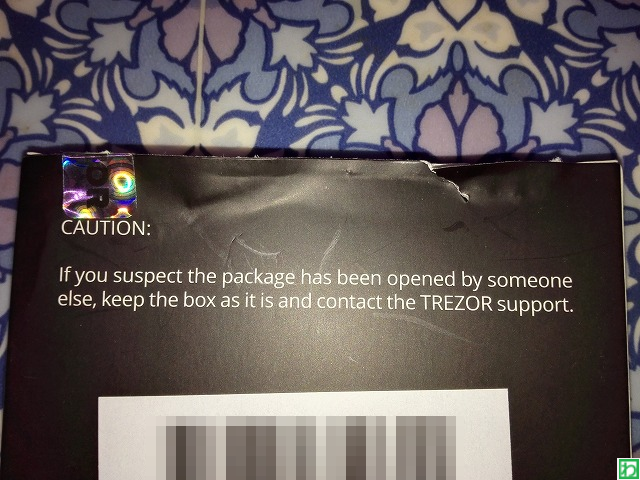
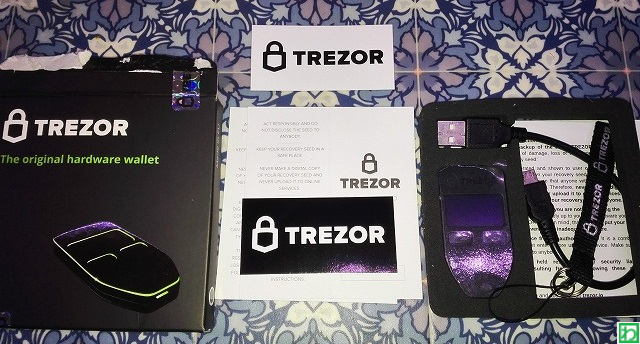

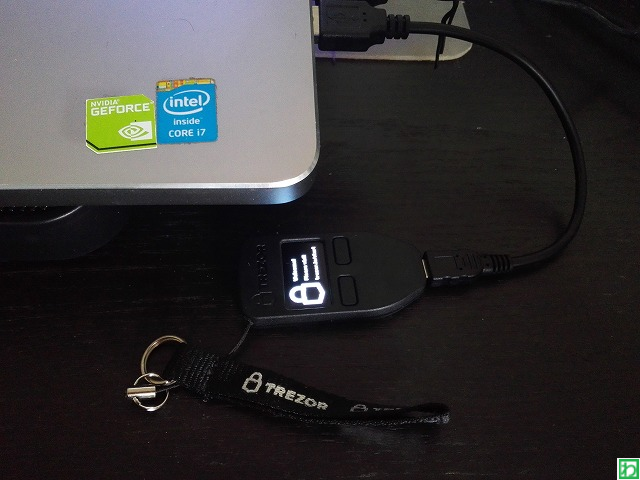

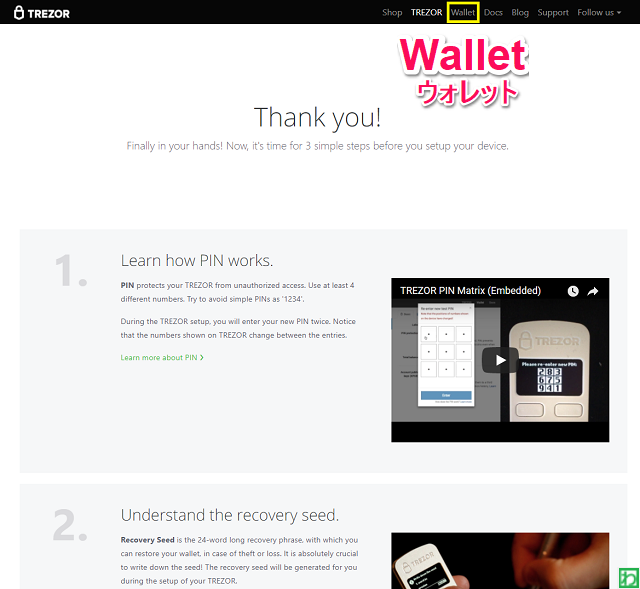
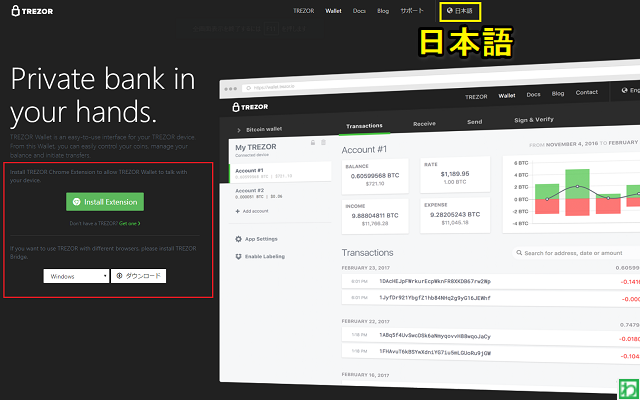
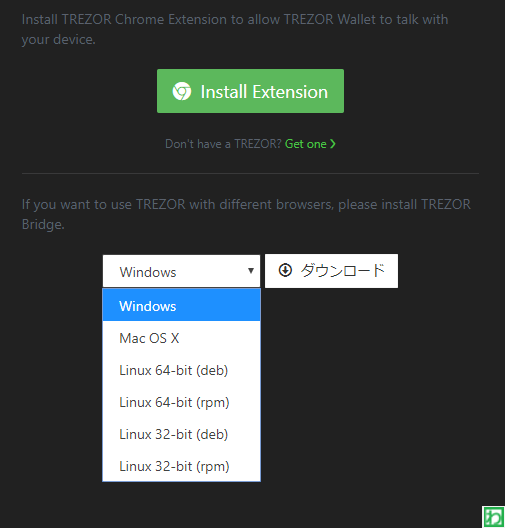
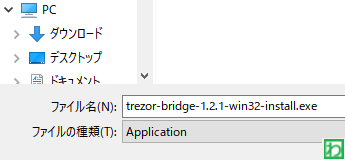
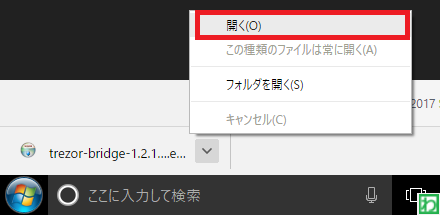
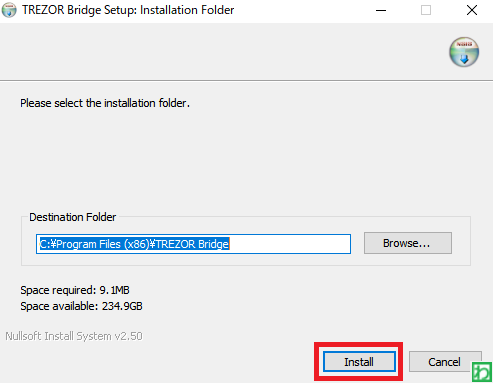
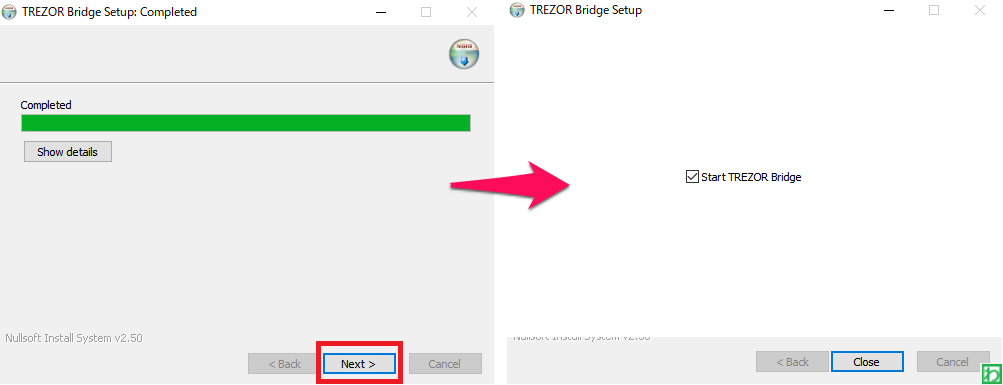
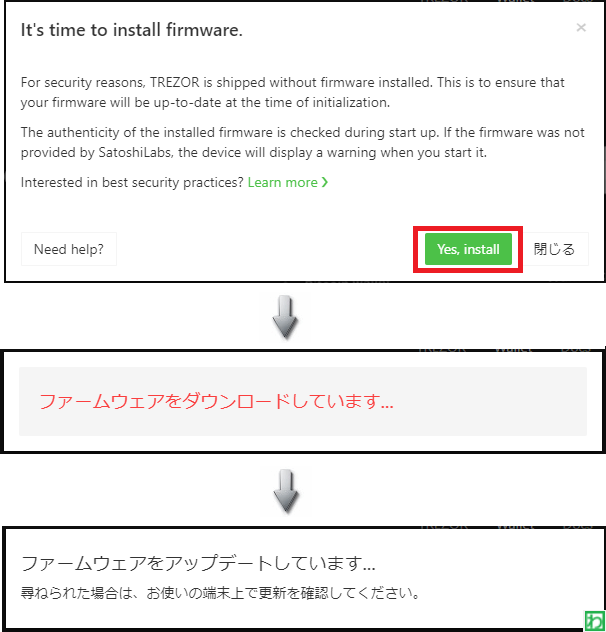
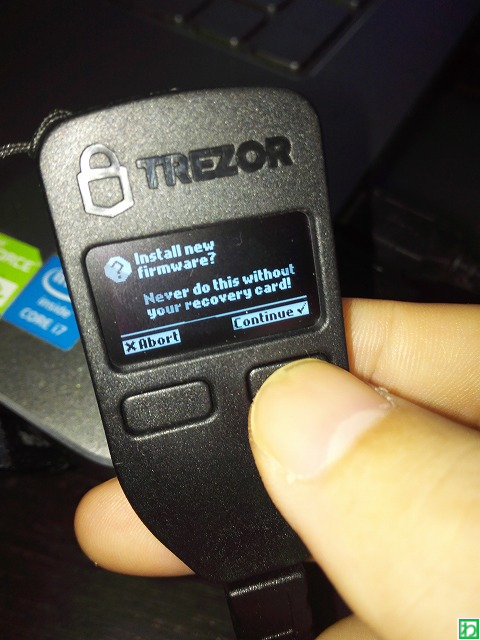
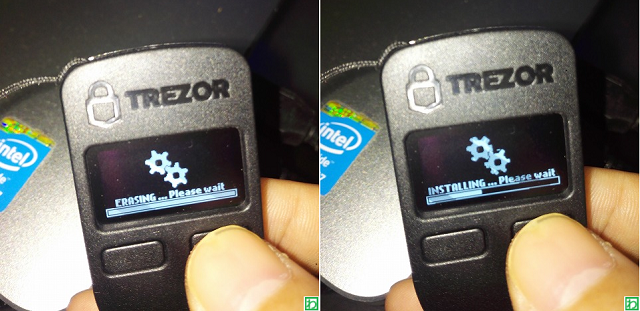
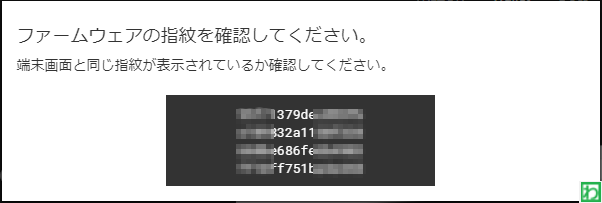



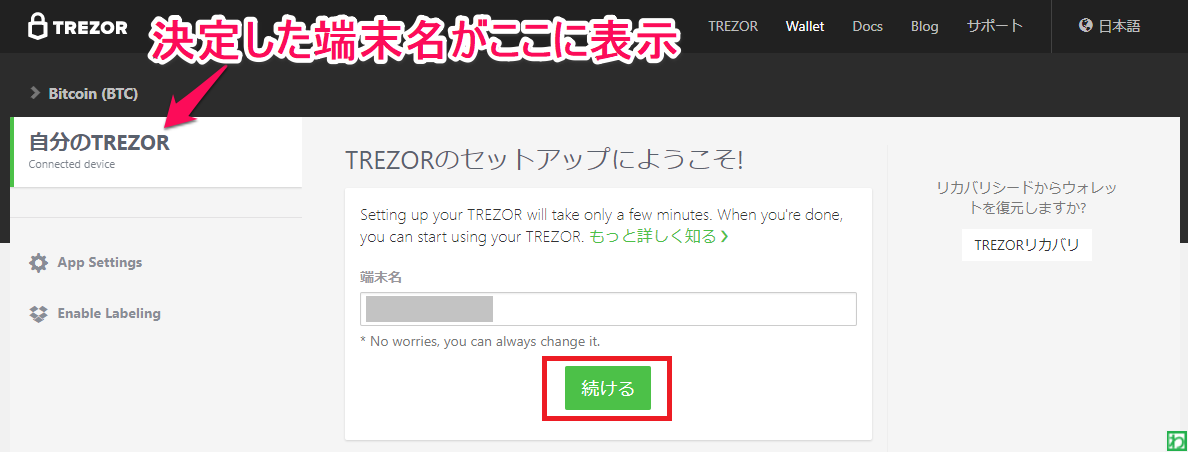


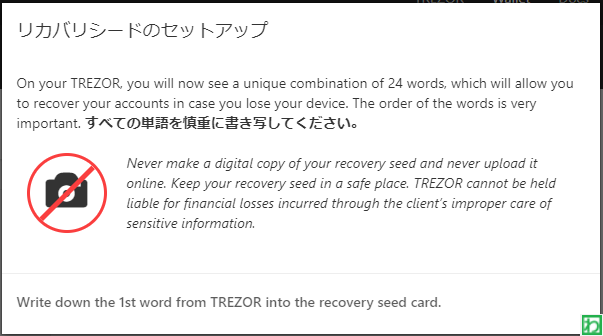


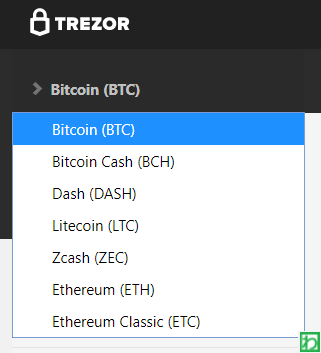



















コメントフォーム